Topaz Photo AI 리뷰 2023(기능, 가격, 장단점)
게시 됨: 2023-10-27전문 사진작가이든 아마추어 사진광이든 상관없이 툴킷에 Topaz Photo AI를 추가하는 것은 좋은 생각일 수 있습니다. AI로 구동되는 이 제품은 마술처럼 이미지를 향상하고 확대할 수 있는 빠르고 쉬운 방법을 제공합니다. Topaz Photo AI는 고유한 기능과 이미지 노이즈 및 흐림에 대한 뛰어난 솔루션을 통해 탐구할 가치가 있는 도구입니다. 이 가이드에서는 소프트웨어의 일부 주요 기능과 이를 사용하여 사진을 개선하는 방법을 검토합니다.
- 1 토파즈 포토AI란?
- 토파즈 포토 AI의 2 가지 주요 기능
- 2.1 사용자 인터페이스
- 2.2 자동 조종 장치
- 2.3 업스케일링
- 2.4 소음 제거 및 감소
- 2.5 샤프닝
- 2.6 얼굴 복구
- 2.7 텍스트 보존
- 2.8 베타 기능: 조명 및 색상 균형 조정
- 3 Topaz Photo AI 시작하기
- 3.1 1. Topaz Photo AI 구매, 다운로드 및 설치
- 3.2 2. 첫 번째 이미지 활성화 및 가져오기
- 3.3 3. 설정 조정
- 3.4 4. 이미지 저장 및 내보내기
- 4 토파즈 사진 AI 가격
- Topaz AI 사용의 5가지 장점과 단점
- 6 결론
토파즈 포토 AI란?
Topaz Photo AI(Topaz)는 사진 편집 작업에 인공 지능의 힘을 활용하기 위해 개발된 데스크톱 소프트웨어입니다. Topaz Photo AI가 차별화되는 점은 기계 학습 및 기타 알고리즘을 사용하여 사진의 맥락과 내용을 이해하는 능력입니다. 인기 있는 기능으로는 노이즈 제거, 흐림 제거, 업스케일링 등이 있습니다. Topaz Photo AI의 개발사인 Topaz Labs는 인기 있는 Gigapixel AI, Sharpen AI 및 Denoise AI 앱을 결합하여 Topaz Photo AI라는 포괄적인 패키지를 구성하여 눈에 보이는 것 이상을 제시합니다.
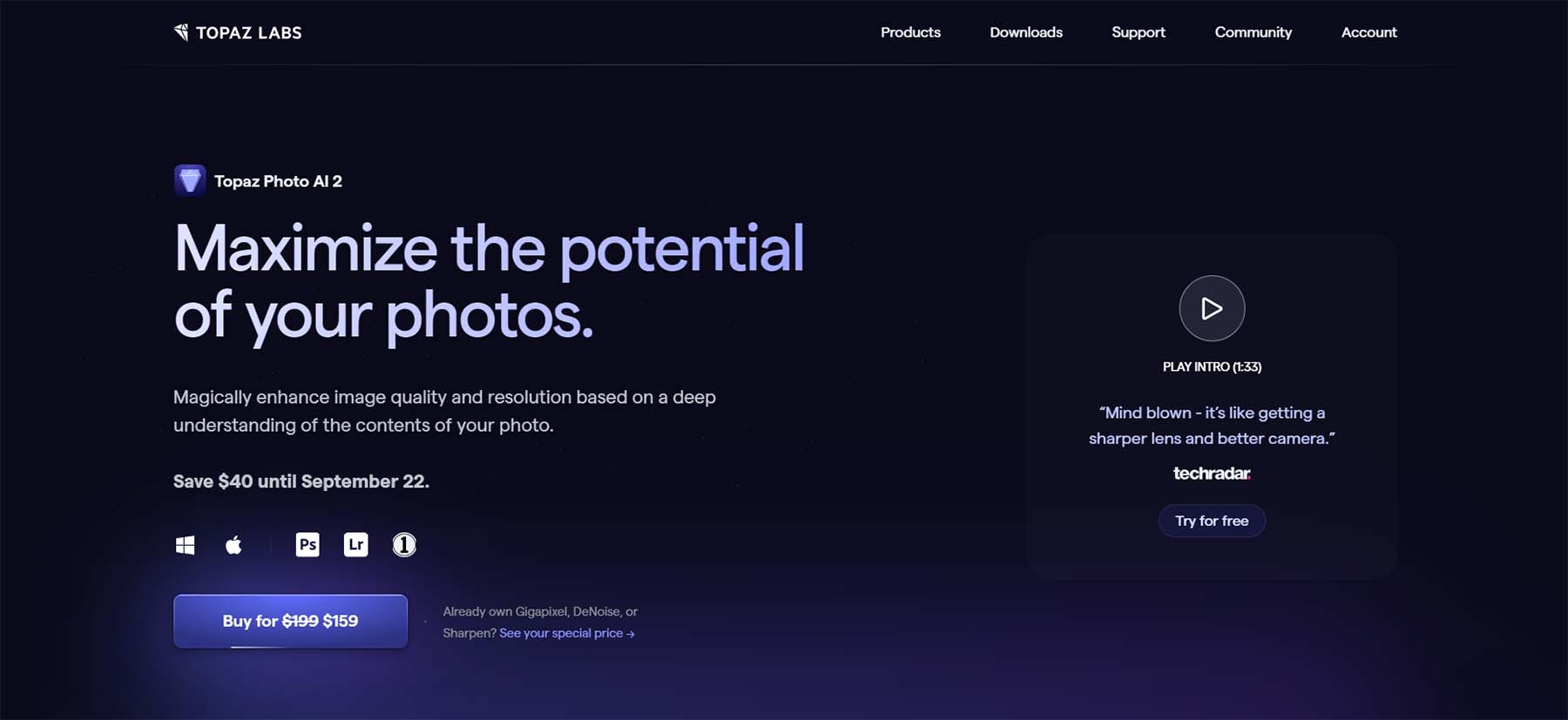
Topaz Photo AI는 Windows 및 Mac 컴퓨터와 모두 호환됩니다. 또한 Photoshop, Lightroom 및 Capture One Pro와 같이 널리 사용되는 다른 편집 프로그램과도 작동합니다. 인공 지능의 힘을 활용하는 Topaz Photo AI는 사진 품질을 크게 향상시키는 기능을 제공합니다. 노이즈 수정이 필요한 오래된 사진이 있든, 흐림 제거가 필요한 액션 사진이 있든 Topaz Photo AI가 꼭 필요합니다. 원본 사진 품질을 그대로 유지하면서 뛰어난 편집 성능을 제공합니다.
토파즈 포토 AI의 주요 기능
Topaz Photo AI는 최고의 사진 편집 도구로 빛을 발합니다. 이 AI 제품이 해당 분야에서 탁월한 이유가 무엇인지 더 잘 이해하기 위해 몇 가지 주요 기능을 살펴보겠습니다.
사용자 인터페이스
Topaz AI의 뛰어난 특징은 이해하기 쉬운 인터페이스입니다. 필요한 모든 것이 정리되어 있어 전문가와 애호가 모두 쉽게 접근할 수 있습니다.
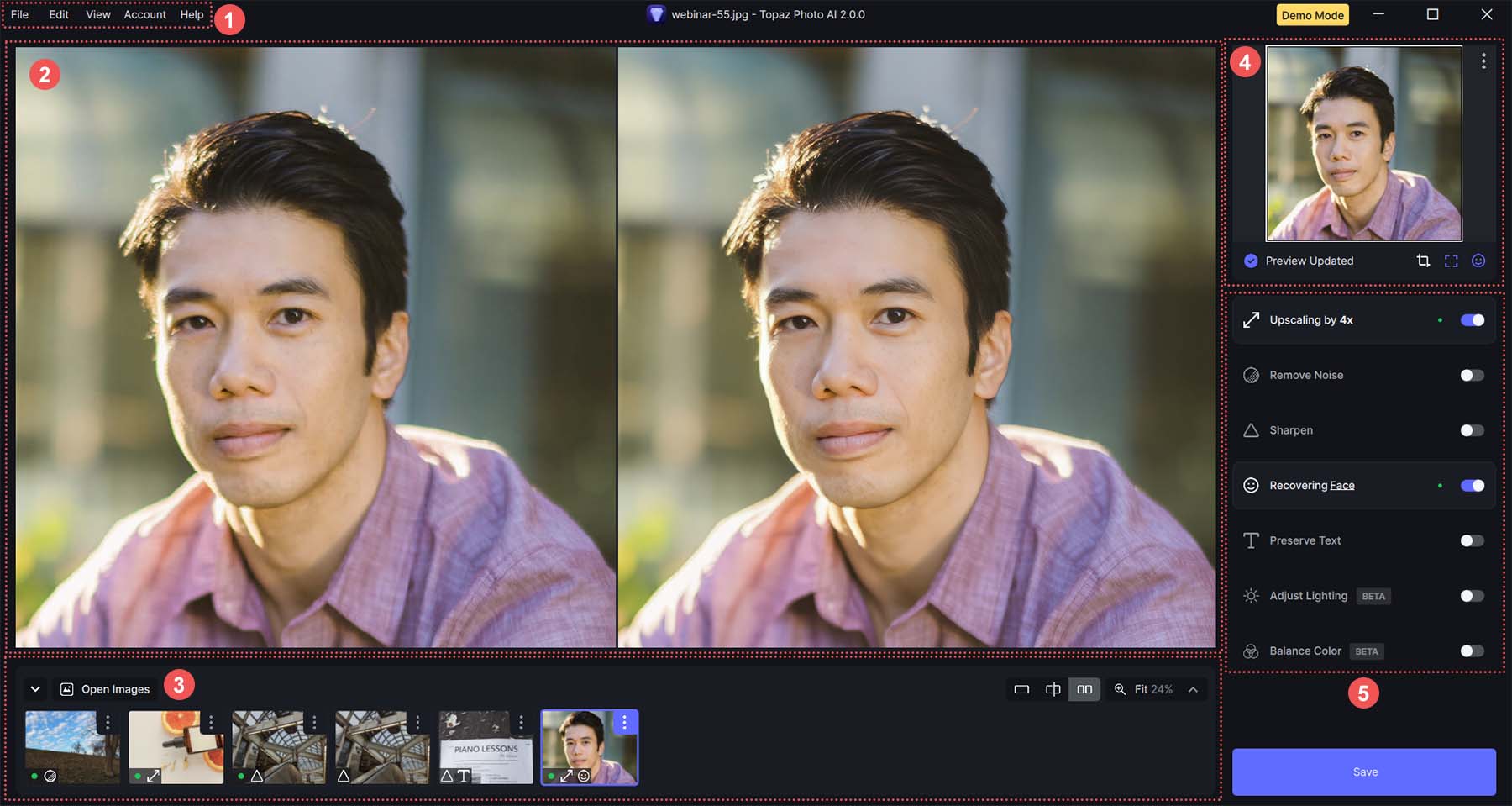
- 토파즈 AI 프로그램의 메인 메뉴입니다. 여기에서 Topaz 라이선스를 활성화하고 업데이트할 수 있습니다. 또한 프로그램 기본 설정(예: Autopilot 설정 조정)에 액세스하고 Topaz 레이아웃을 변경하는 등의 작업을 수행할 수 있습니다.
- 기본 보기 영역에서는 원본 이미지와 편집된 이미지를 미리 볼 수 있습니다. 확대 및 축소, 이미지를 나란히 미리보기, 분할 보기 또는 마우스/스크롤 휠을 사용하여 이미지의 특정 부분으로 이동할 수 있습니다.
- 하단 바드에서는 과거 업로드한 이미지를 확인할 수 있습니다. 또한 각 이미지 위로 마우스를 가져가면 해당 Autopilot 설정을 볼 수 있을 뿐만 아니라 각 개별 이미지에 적용한 변경 사항도 확인할 수 있습니다.
- 오른쪽 사이드바 상단에는 선택한 이미지의 미니 미리보기 화면이 있습니다. 이를 사용하여 파일 전체를 빠르게 이동할 수 있습니다.
- 모든 편집 옵션은 기본 보기 영역 옆 오른쪽 사이드바에 잘 배치되어 있습니다. 각 설정을 쉽게 켜고 끌 수 있습니다. 또한 슬라이더와 버튼을 사용하여 이미지를 향상시킬 수 있습니다.
자동 조종 장치
첫 번째 이미지를 Topaz Photo AI로 가져오면 자동 조종 기능이 작동합니다.
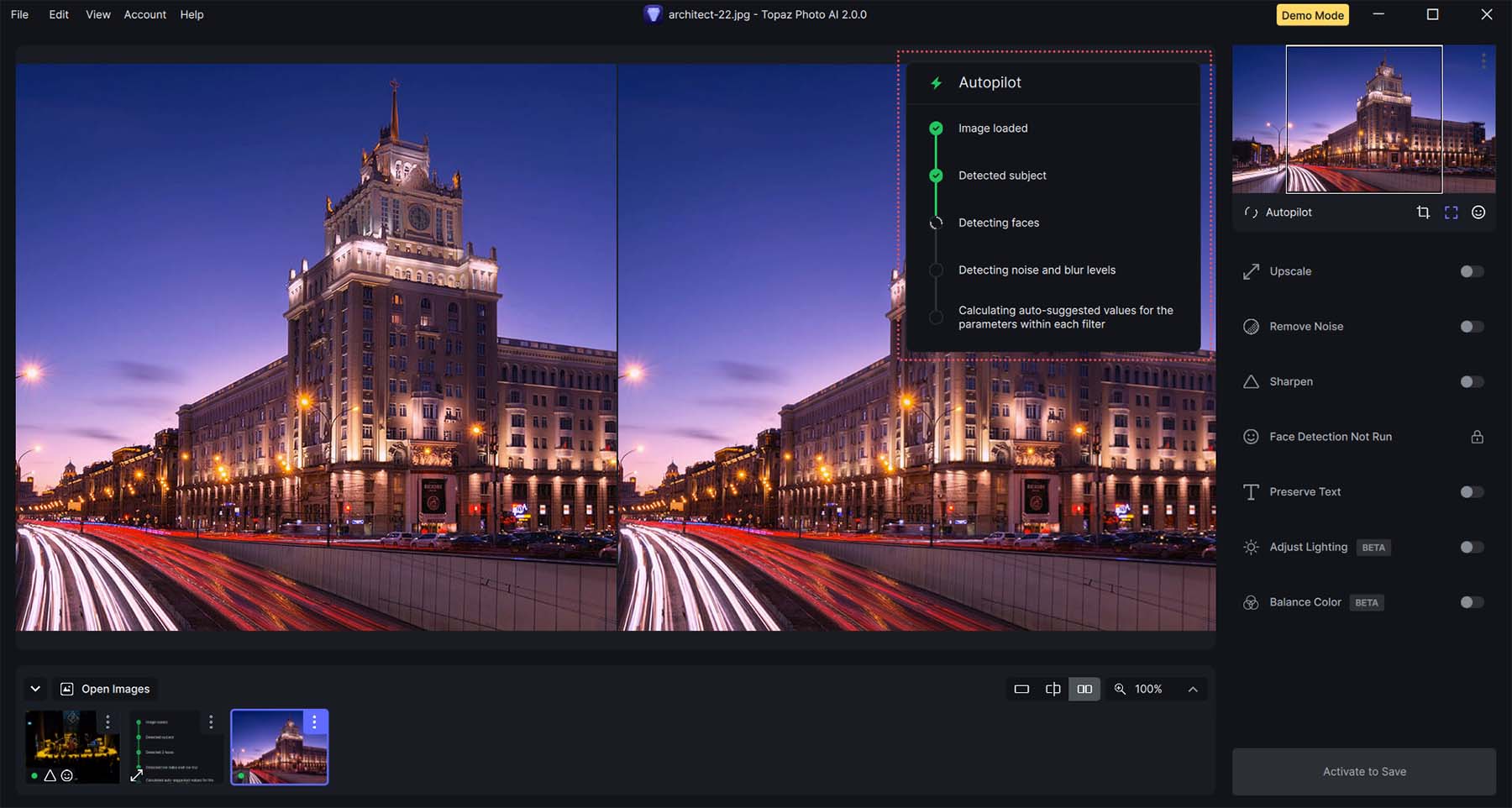
Autopilot은 업로드된 이미지를 자동으로 최적화하도록 설계되었습니다. 이미지를 Topaz로 가져올 때 Autopilot은 최상의 최적화 전략을 확인하기 위해 광범위한 검사를 수행합니다. Autopilot의 역할에는 추가 편집을 위한 기초가 되는 예비 설정 목록을 설정하는 작업이 포함됩니다.
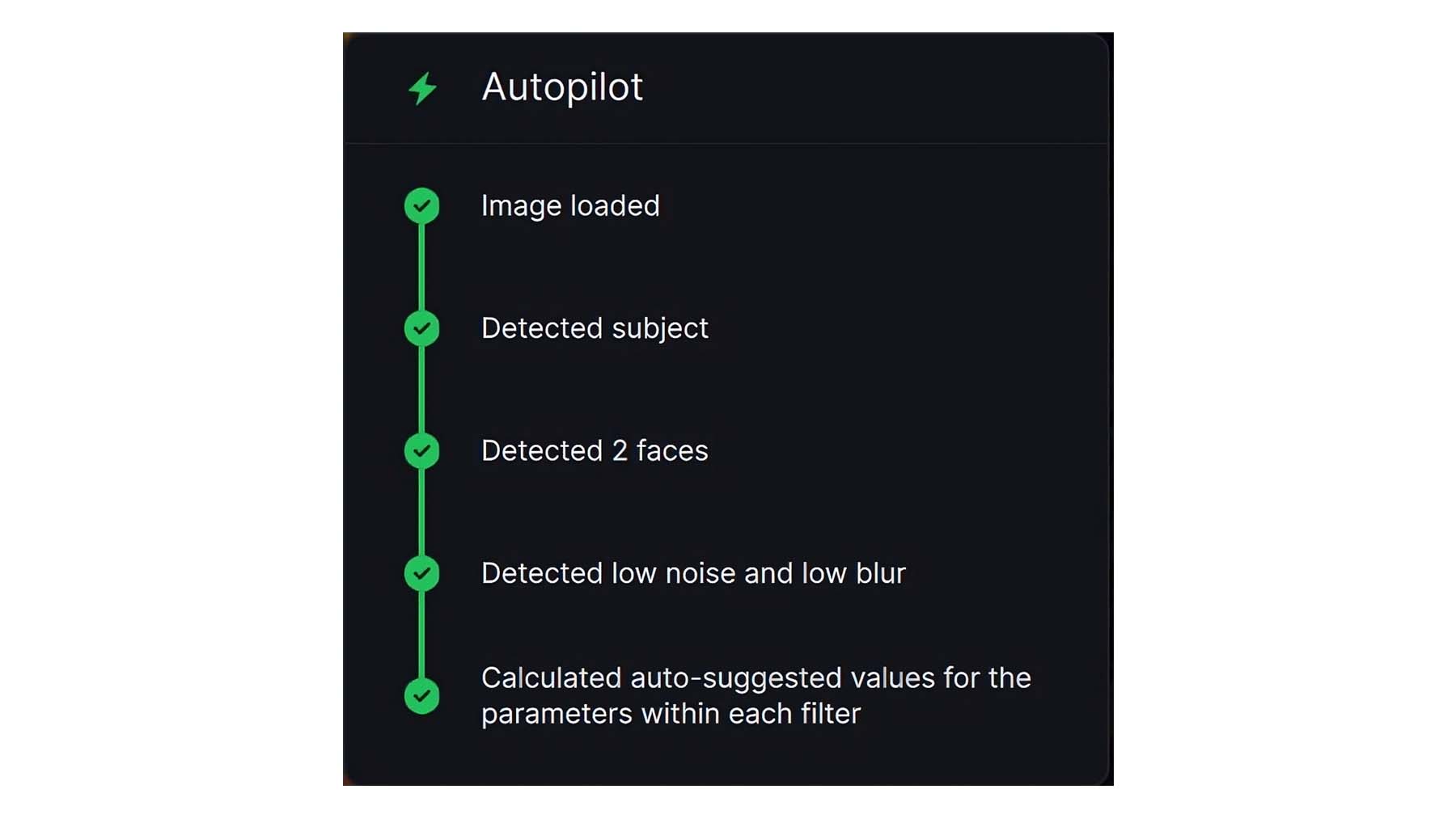
Autopilot의 가장 중요한 장점 중 하나는 이미지를 미세 조정할 때 강력한 시작점을 제공하는 기능입니다. 이 기능은 업로드된 이미지에 대한 이상적인 설정 조합을 찾는 부담스러운 작업을 제거합니다. 기본 설정 메뉴에서 Autopilot이 사용해야 하는 초기 설정을 지정할 수 있습니다. 사용할 수 있는 각 설정에 대해 사용해야 하는 값의 범위를 설정할 수도 있습니다.
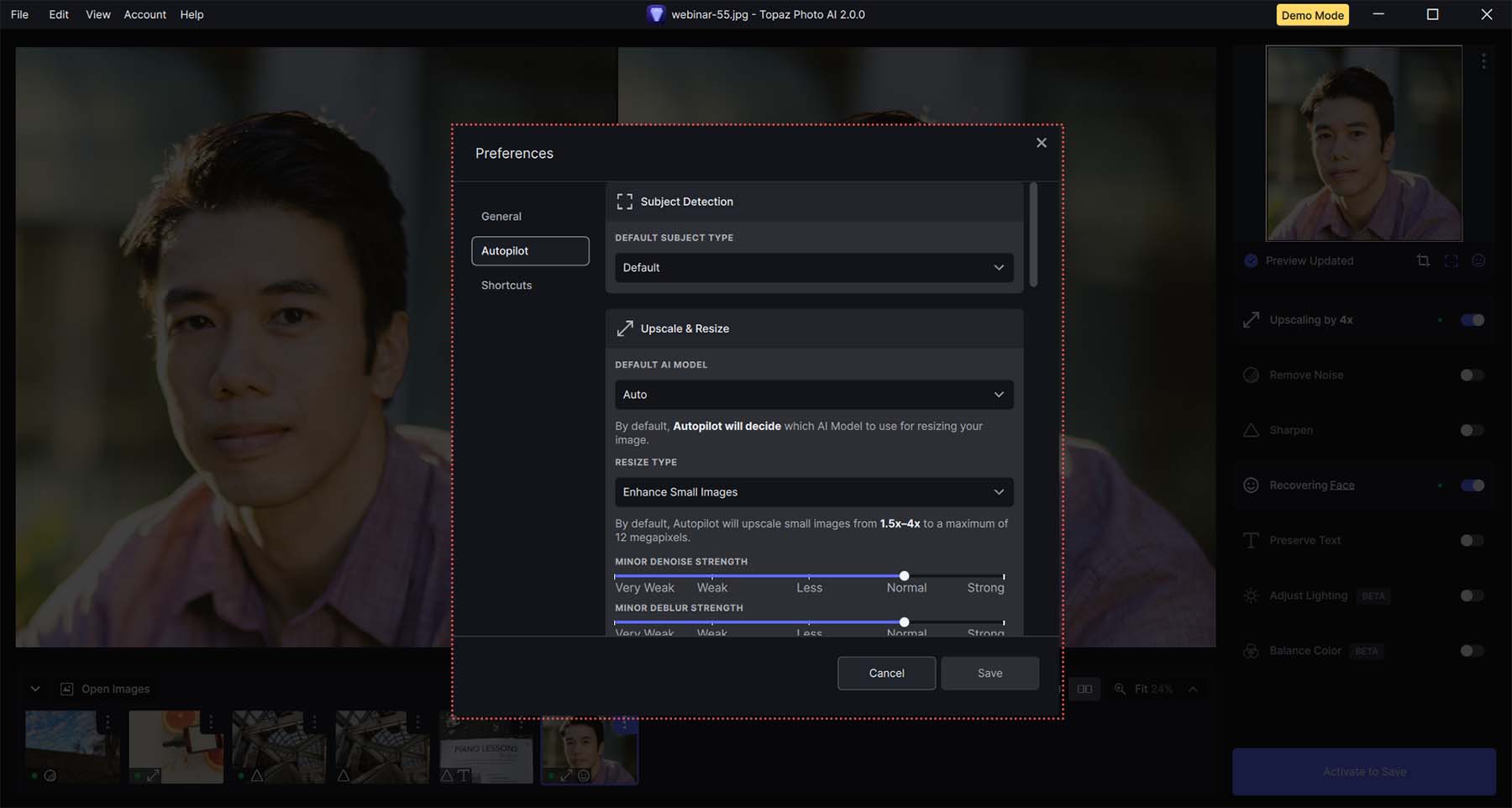
Autopilot의 상당한 지원에도 불구하고 비활성화할 수 없는 기능입니다. 결과적으로 이 편리한 도구는 이미지를 업로드할 때마다 활성화되며, 일부는 약간 짜증스러울 수 있습니다.
업스케일링
업스케일링은 이미지의 해상도를 유지하거나 향상시키면서 이미지의 크기를 늘립니다. Topaz Photo AI는 이미지 크기를 초기 크기의 최대 6배까지 확장할 수 있습니다. 원하는 픽셀 크기를 입력하고 선호하는 AI 모델을 선택하여 사진을 향상시킬 수도 있습니다. 또한 Topaz Photo AI는 고유한 흐림, 노이즈 및 압축 균형 설정을 제공합니다. 이를 통해 사진의 품질과 크기 간의 최적의 균형을 얻을 수 있습니다.
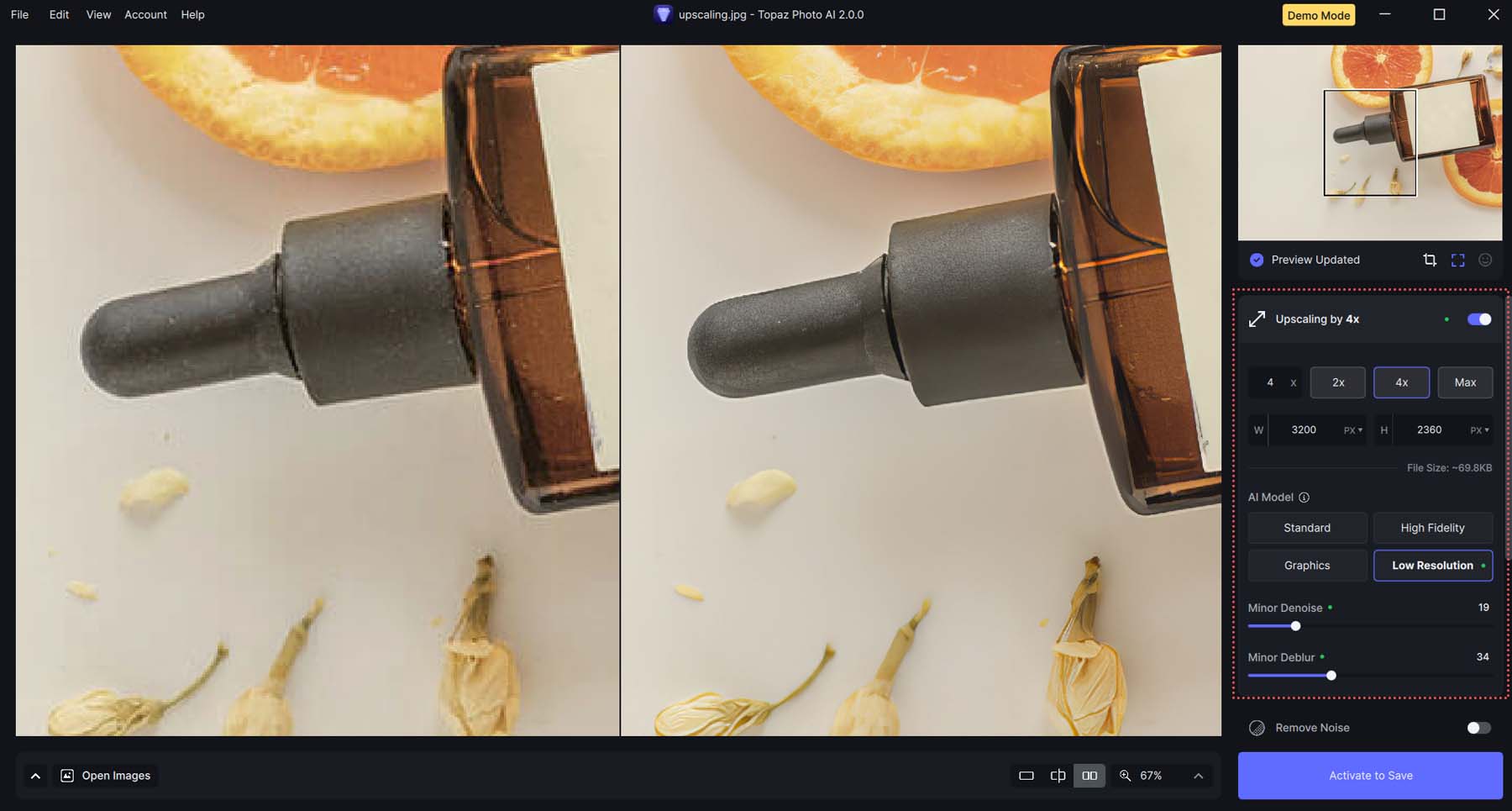
아래 예에서 왼쪽 사진의 원래 크기는 800x590픽셀이었습니다. Topaz는 크기를 3200x2360px로 늘리는 동시에 사진의 픽셀화도 줄였습니다. 게다가 Topaz는 품질과 함께 크기도 커졌음에도 불구하고 파일 크기를 상당히 작게 유지했습니다.

또한, Topaz는 사진의 품질을 높이고 그 과정에서 사진이 덜 흐려지도록 만들었음에도 불구하고 완성된 제품의 파일 크기를 줄였습니다.
소음 제거 및 감소
사진에서 노이즈를 제거하는 것은 Topaz Photo AI가 인상적으로 실행하는 중요한 기능입니다.
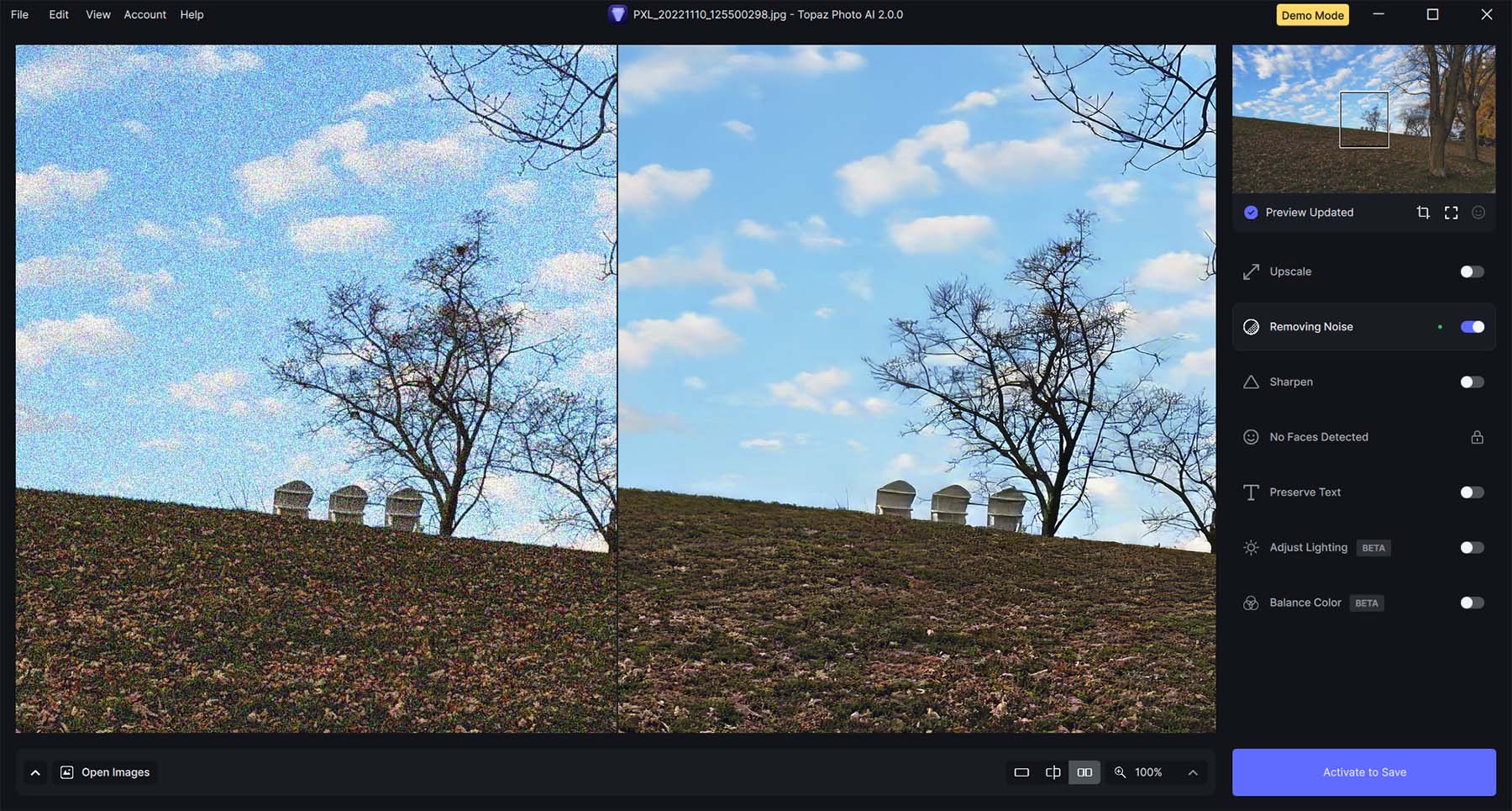
Topaz의 노이즈 제거 기능은 높은 ISO 또는 표준 이하의 조명 조건으로 인해 발생하는 노이즈를 효과적으로 감지하고 수정합니다. 사용자는 AI 모델의 수준과 강도를 제어합니다. 또한 노이즈 제거 과정에서 원본 디테일을 원하는 만큼 보존할 수 있습니다.
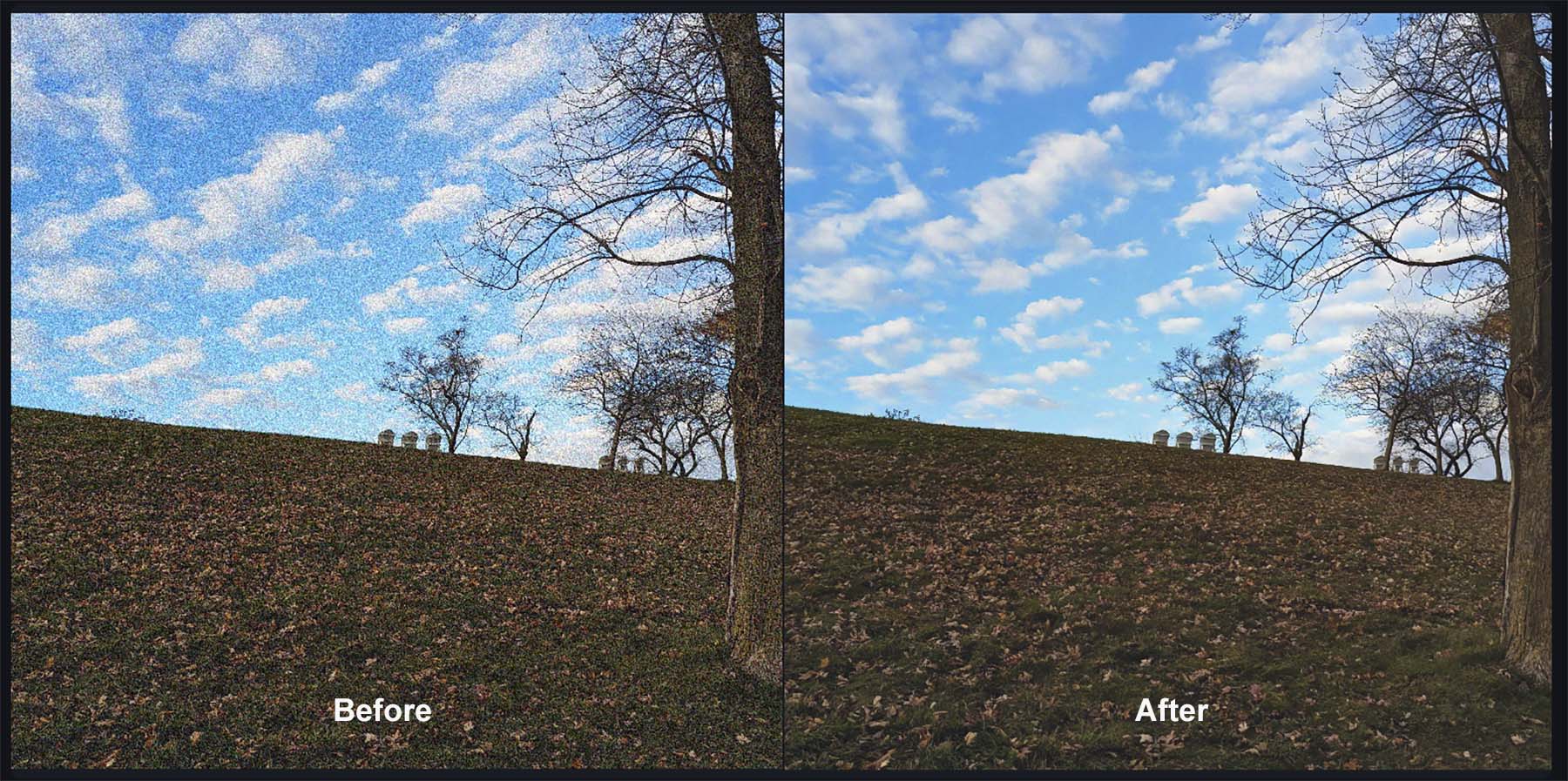
샤프닝
사진 속 피사체만 향상시키거나 전체 이미지를 향상시키려는 경우 5가지 AI 모델을 마음대로 사용할 수 있습니다. 이 모델은 사진을 더욱 선명하고 뚜렷하게 만들도록 설계되었습니다.
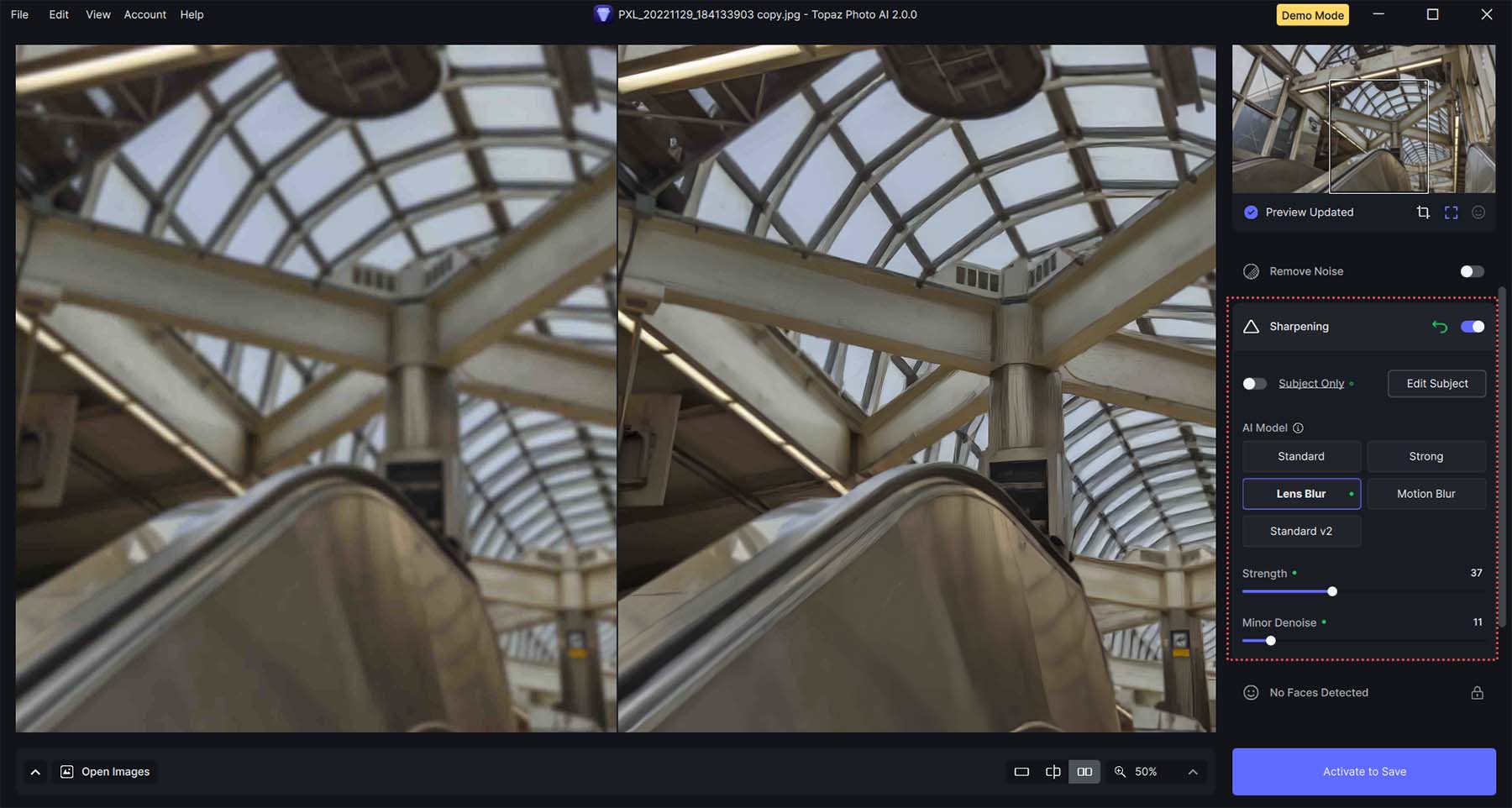
Topaz Photo AI는 선명화 기능으로 노이즈 제거 기능을 오버레이할 수 있습니다. 슬라이더를 통해 선명화 과정의 여러 측면을 완벽하게 제어할 수 있습니다.
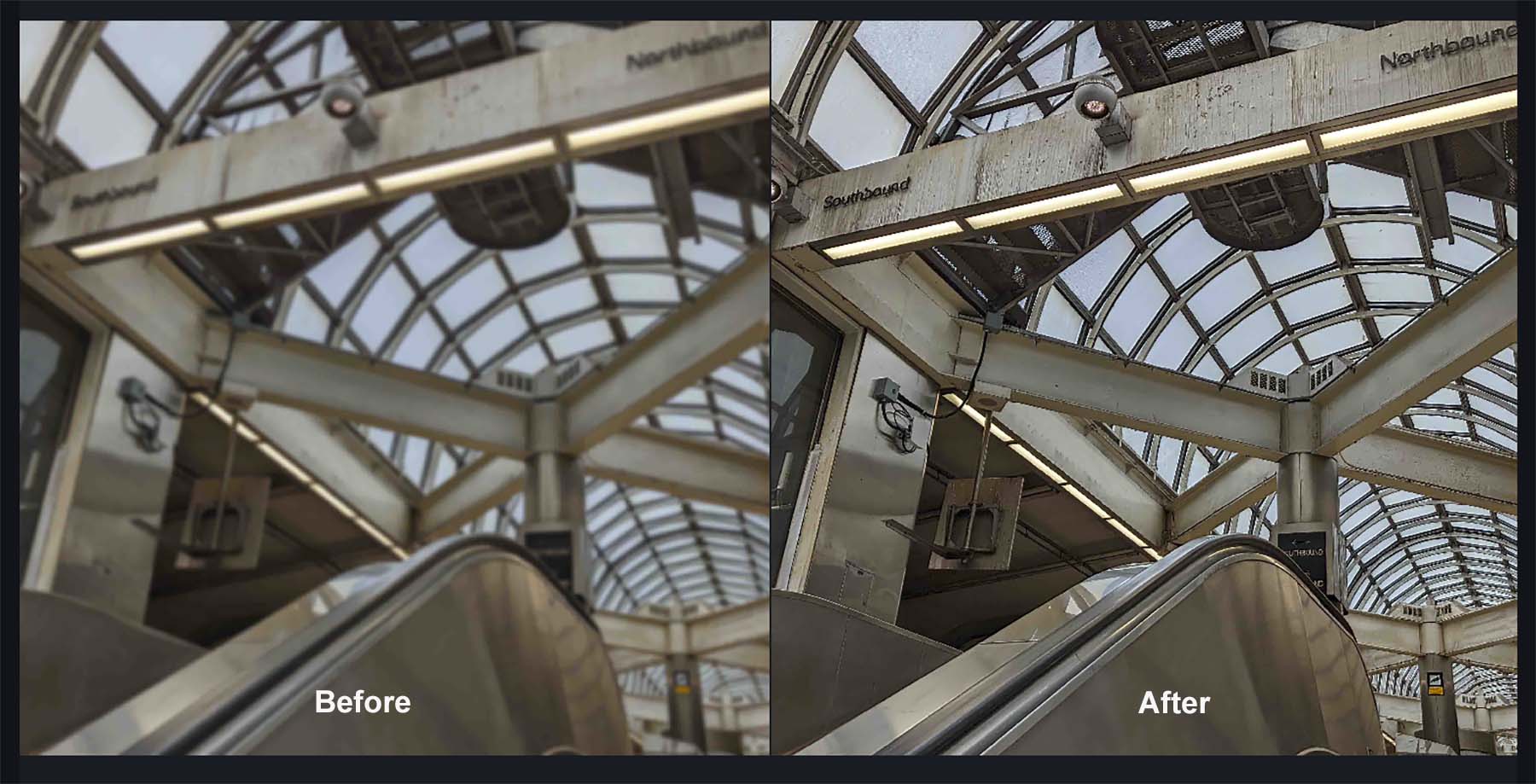
Topaz Photo AI는 노이즈 제거 기능과 선명화 기능을 결합하여 슬라이더를 통해 선명화 과정의 여러 측면을 완벽하게 제어할 수 있습니다.
얼굴 복구 중
Topaz AI는 감지된 얼굴에 대해 얼마나 많은 처리가 이루어져야 하는지 결정할 수 있습니다.
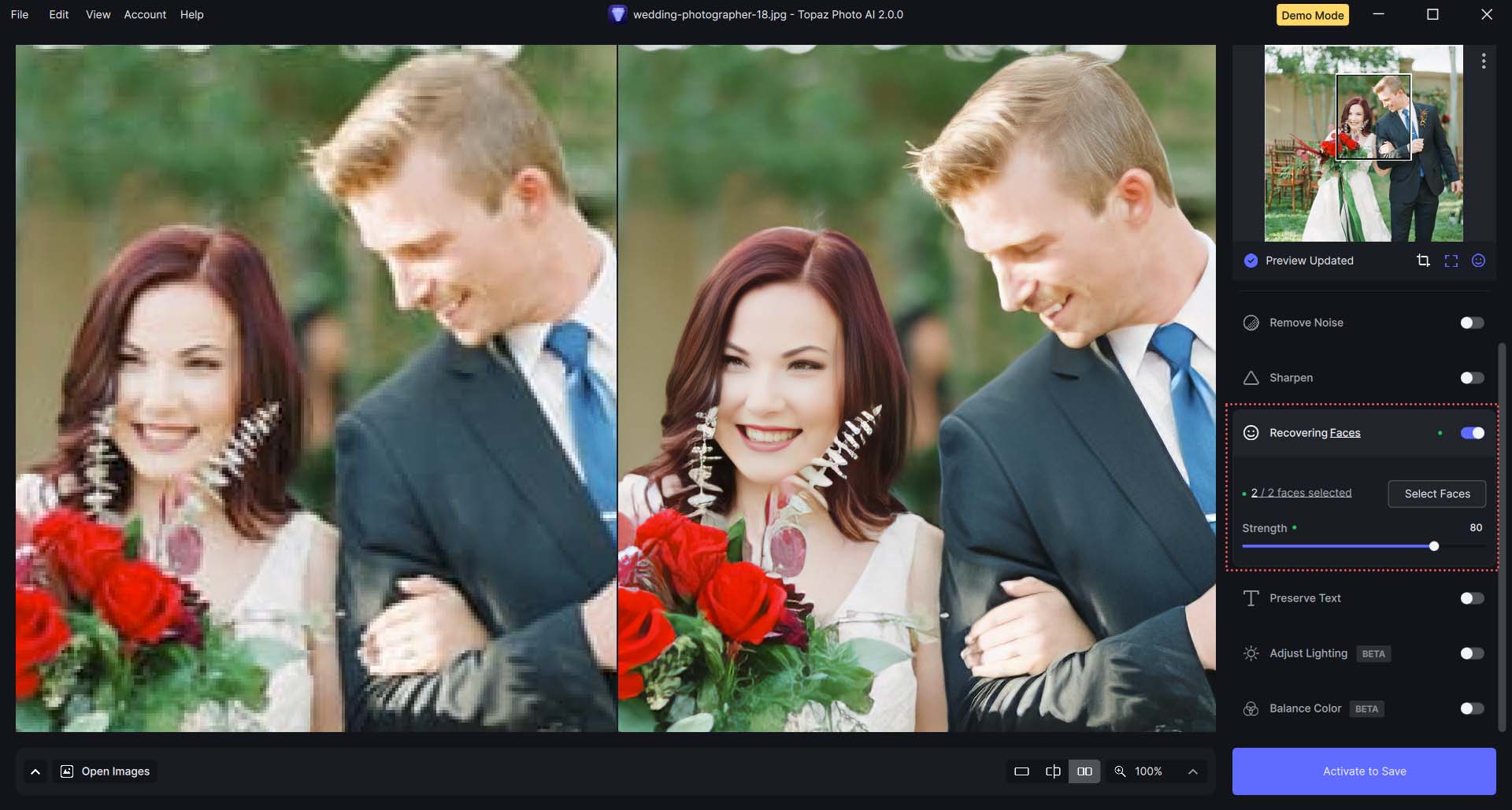
이 기능을 사용하면 사용자 정의 편집을 위해 특정 얼굴을 선택하거나 편집되지 않도록 얼굴을 제거할 수도 있습니다.
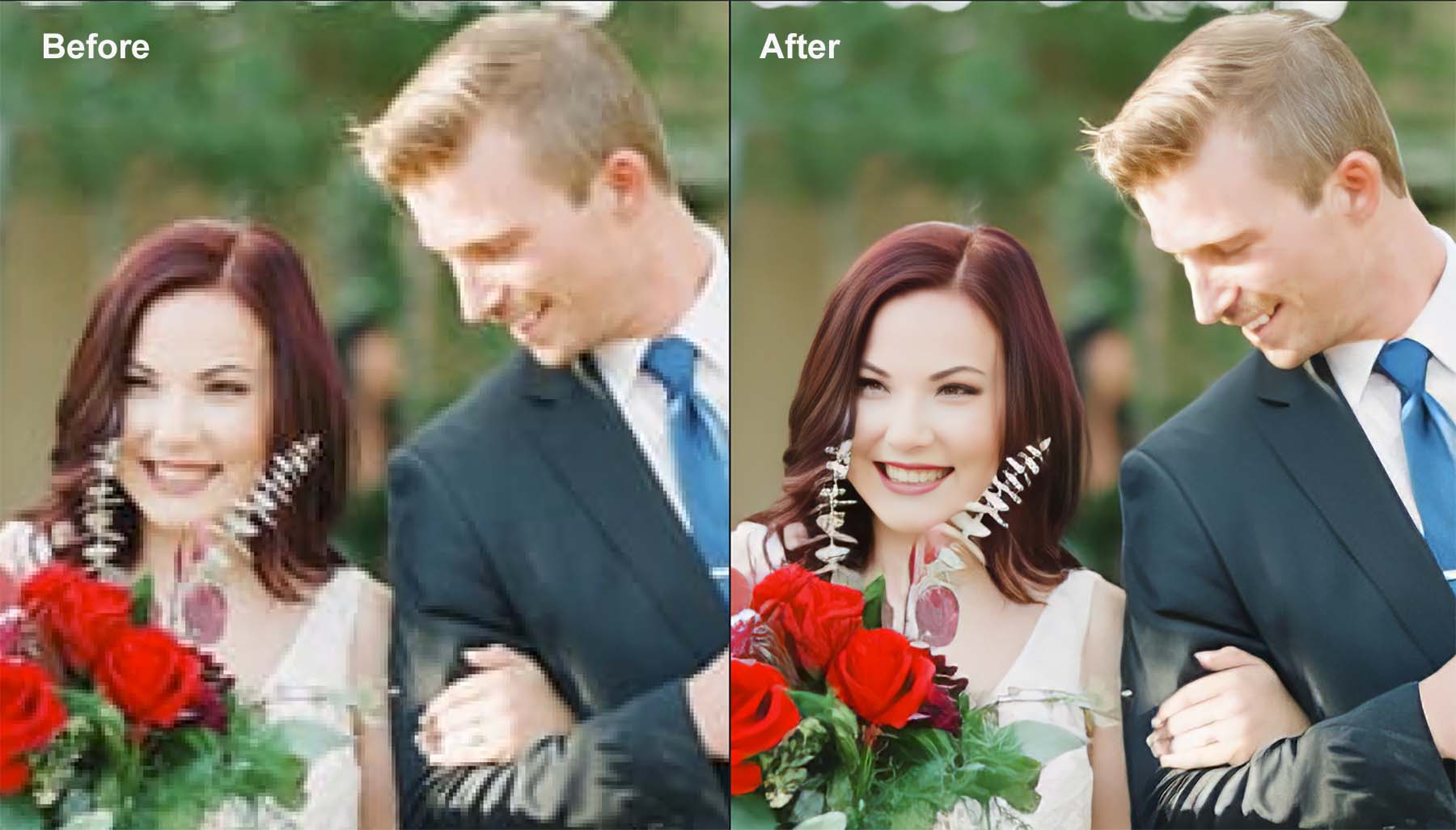
얼굴 복구 효과를 사용하면 사진 속 머리카락이나 주변 환경에 영향을 주지 않고 이 사진의 저해상도 품질을 향상시키고 매끄럽게 만들 수 있습니다. 이 효과는 Upscale 기능과 함께 사용하는 것이 가장 좋습니다.
텍스트 유지
텍스트 유지 기능을 사용하면 편집 내용이나 필터를 적용하지 않으려는 텍스트 영역을 선택할 수 있습니다.

이미지를 최적화하는 동안 일부 이미지 조정 및 수정으로 인해 텍스트가 왜곡될 수 있습니다. 이 기능을 사용하면 변경되지 않은 상태로 유지하려는 텍스트를 보존할 수 있습니다.
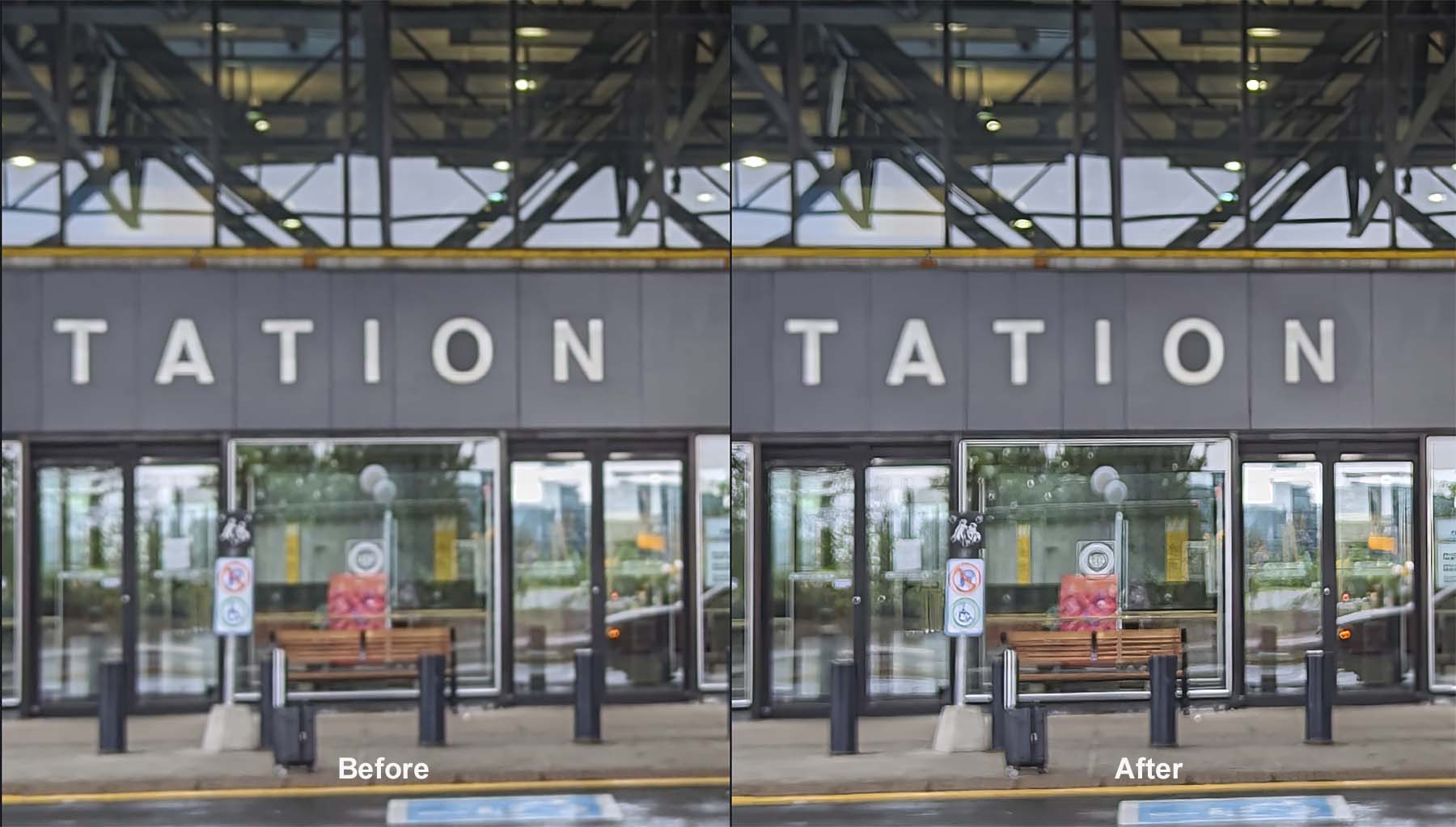
결과적으로 텍스트가 이전보다 약간 더 읽기 쉬워졌습니다. 완벽하지는 않지만 너무 많은 방해 없이 더 큰 텍스트와 두꺼운 글꼴에서 훌륭한 작업을 수행합니다.
베타 기능: 조명 및 색상 균형 조정
조명 조정 및 색상 균형은 아직 베타 단계인 두 가지 새로운 기능이지만 사진 편집 시에도 구현할 수 있습니다. 조명 조정 기능은 이미지의 노출 과다 및 노출 부족을 모두 교정합니다.
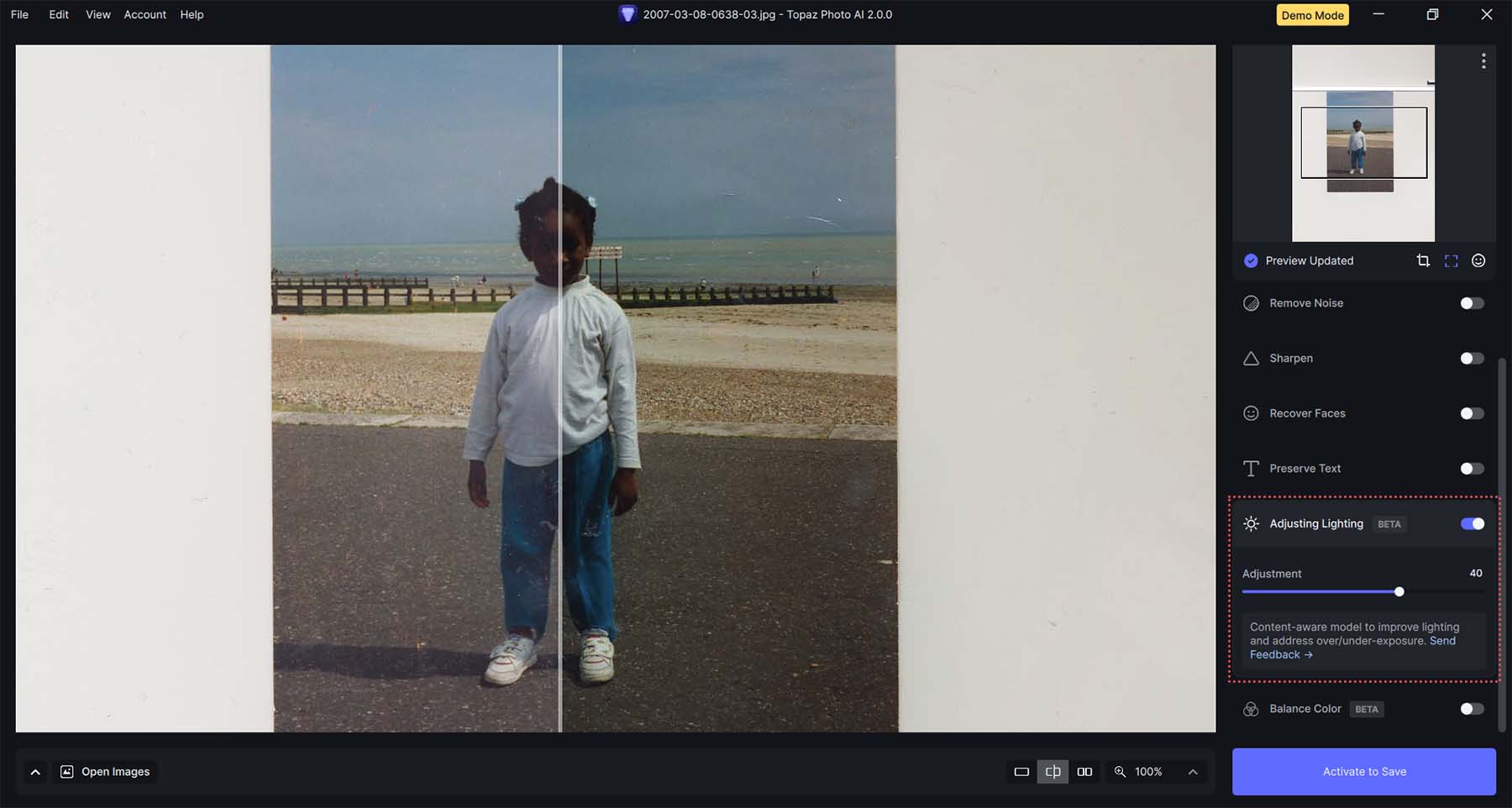

색상 균형 조정 기능은 사진의 온도를 관리하는 데 사용됩니다. 사진을 더 시원하게 또는 따뜻하게 원하든 이 기능은 사진의 투명도와 균형을 제어합니다.
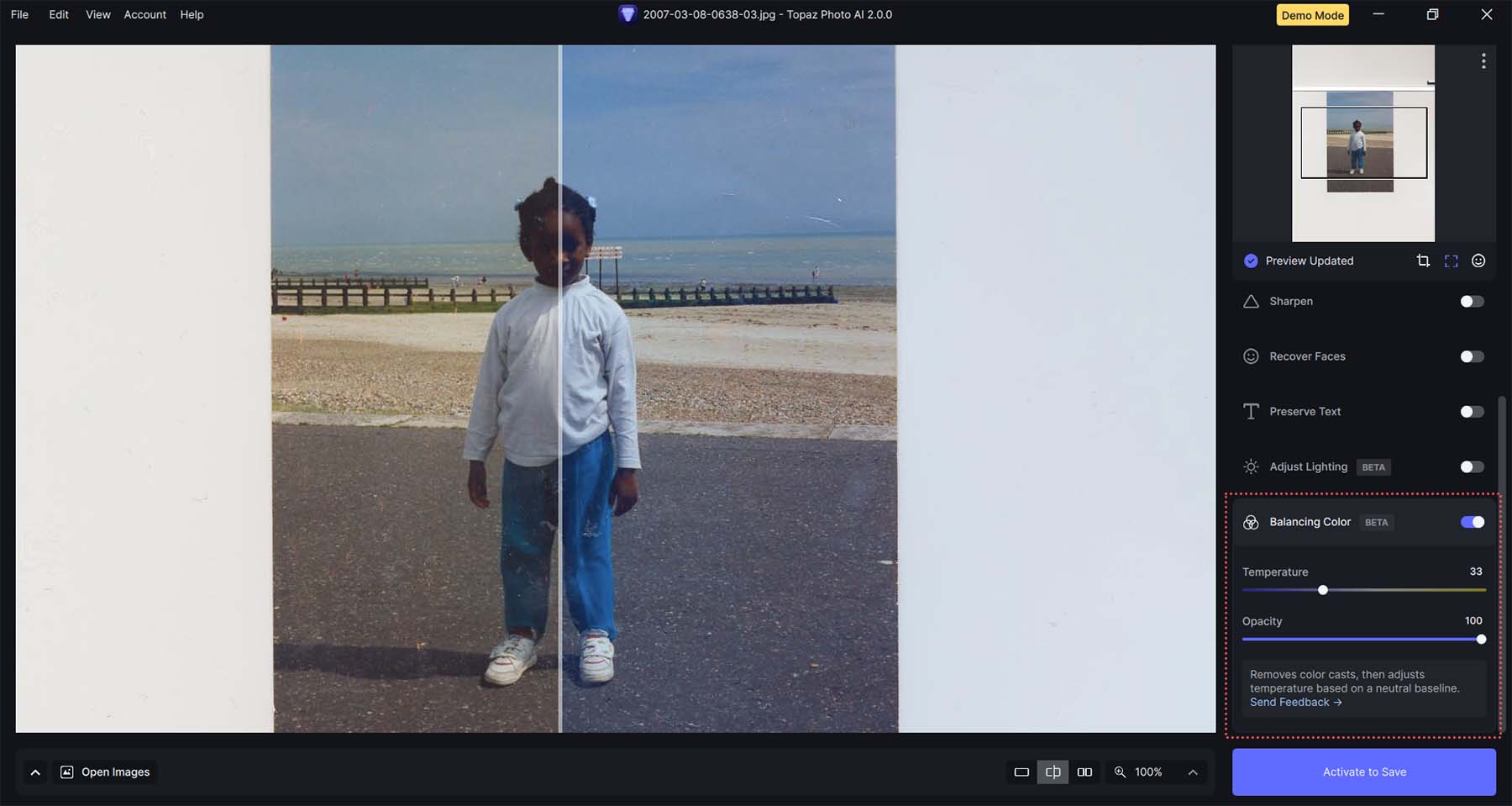
이제 Topaz Photo AI의 주요 기능을 철저히 살펴보았으므로 이 강력한 AI 사진 편집 프로그램에서 즐길 수 있는 주요 기능에 대한 간략한 개요는 다음과 같습니다.
| 토파즈 포토 AI 기능 | 설명 |
|---|---|
| 자동 조종 장치 | Topaz Photo AI가 이미지를 프로젝트로 처음 가져올 때 이미지에 적용하는 초기 확인 및 설정 |
| 업스케일링 | 이미지의 크기와 품질을 높이세요 |
| 소음 제거 및 감소 | 이미지에서 노이즈 개체를 줄이고 제거하세요. |
| 샤프닝 | 전체 이미지 또는 이미지의 개별 피사체를 선명하게 합니다. |
| 얼굴 감지 및 복구 | 이미지에서 감지된 얼굴을 감지하고 별도로 편집합니다. |
| 텍스트 유지 | 프로그램에서 적용한 편집 및 필터의 텍스트 저장 |
| 조명 조정 | 사진의 노출 부족 및 노출 과다를 모두 수정합니다. |
| 색의 균형 | 가져온 이미지의 온도(따뜻함/차가움)를 제어하세요. |
이제 Topaz Photo AI의 기능에 익숙해졌으므로 프로그램을 살펴보고 이러한 설정 중 일부가 실제로 작동하는 모습을 살펴보겠습니다.
Topaz Photo AI 시작하기
Topaz Photo AI를 사용하려면 컴퓨터에 Topaz Photo AI를 다운로드하여 설치해야 합니다. 좋은 소식 – Mac과 Windows 시스템 모두와 호환됩니다. 이 가이드에서 이 모든 기능을 갖춘 소프트웨어를 자세히 살펴보겠습니다. 데모는 모든 기능을 살펴볼 수 있는 기회를 제공하지만 편집 내용을 다운로드하고 저장하려면 라이선스를 구입해야 한다는 점을 기억하세요.
1. 토파즈 포토 AI 구매, 다운로드, 설치
Topaz Labs 웹사이트를 방문하세요 . 그런 다음 기본 메뉴에서 다운로드를 클릭합니다 . 다운로드 페이지의 Topaz Photo AI에서 가장 적합한 운영 체제를 선택하세요 .

운영 체제의 일반적인 프로그램 설치 프로세스를 따르십시오. 프로그램이 컴퓨터에 설치되면 엽니다. 이제 일부 이미지 최적화를 시작할 수 있습니다!
2. 첫 번째 이미지 활성화 및 가져오기
Topaz를 열었으면 파란색 활성화 버튼을 클릭 하고 라이센스 키를 입력하세요. Topaz Photo AI 웹사이트에서 라이센스 키를 직접 구매하실 수 있습니다. (라이센스 키가 없거나 구매할 준비가 되지 않은 경우 언제든지 "무료 데모"를 선택하여 미리 사용해 볼 수 있습니다.)
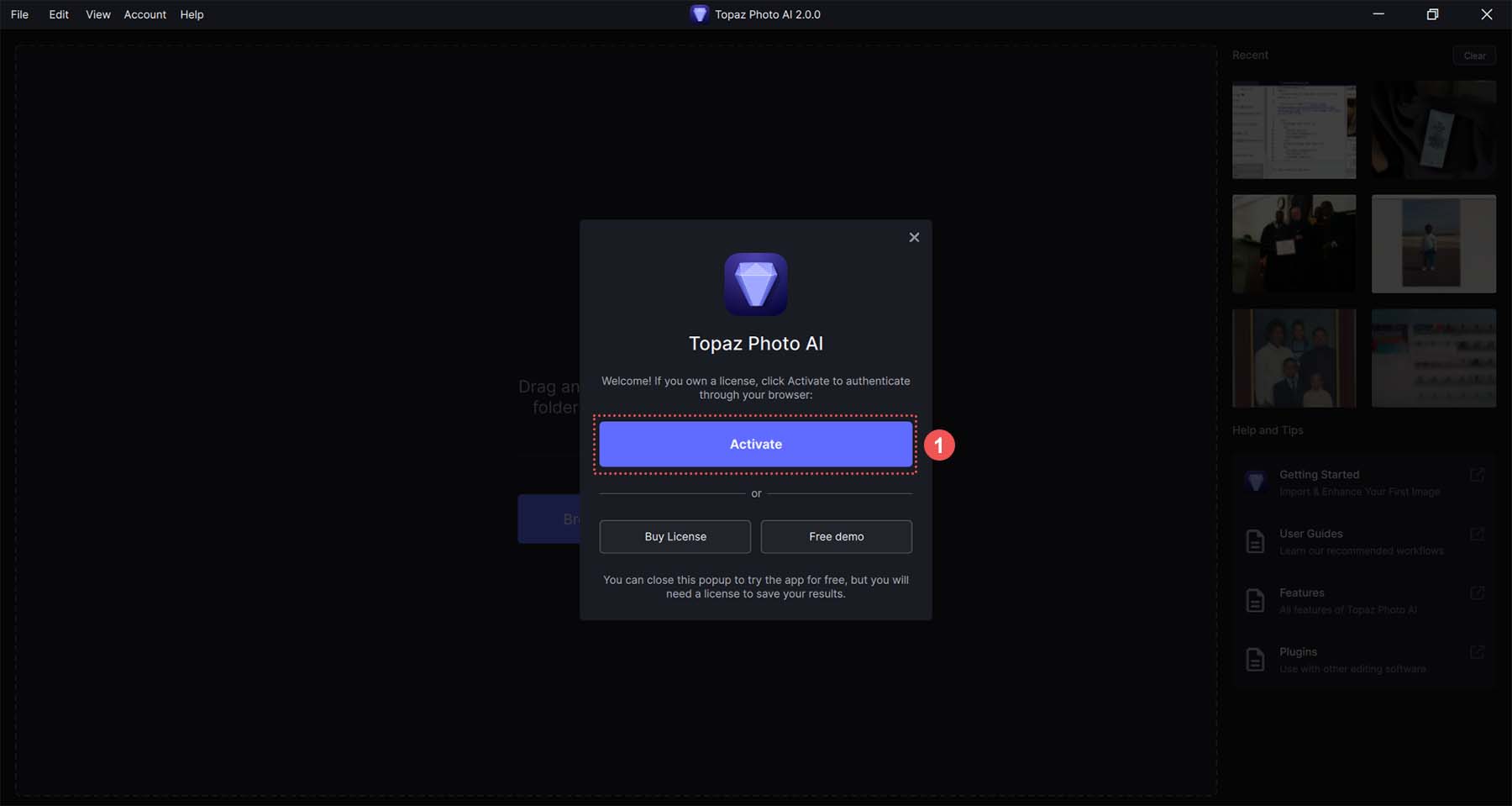
그런 다음 구매를 확인할 수 있는 Topaz 계정으로 로그인하도록 리디렉션됩니다.
Topaz 편집 화면에 들어가면 다음과 같은 내용이 표시됩니다.
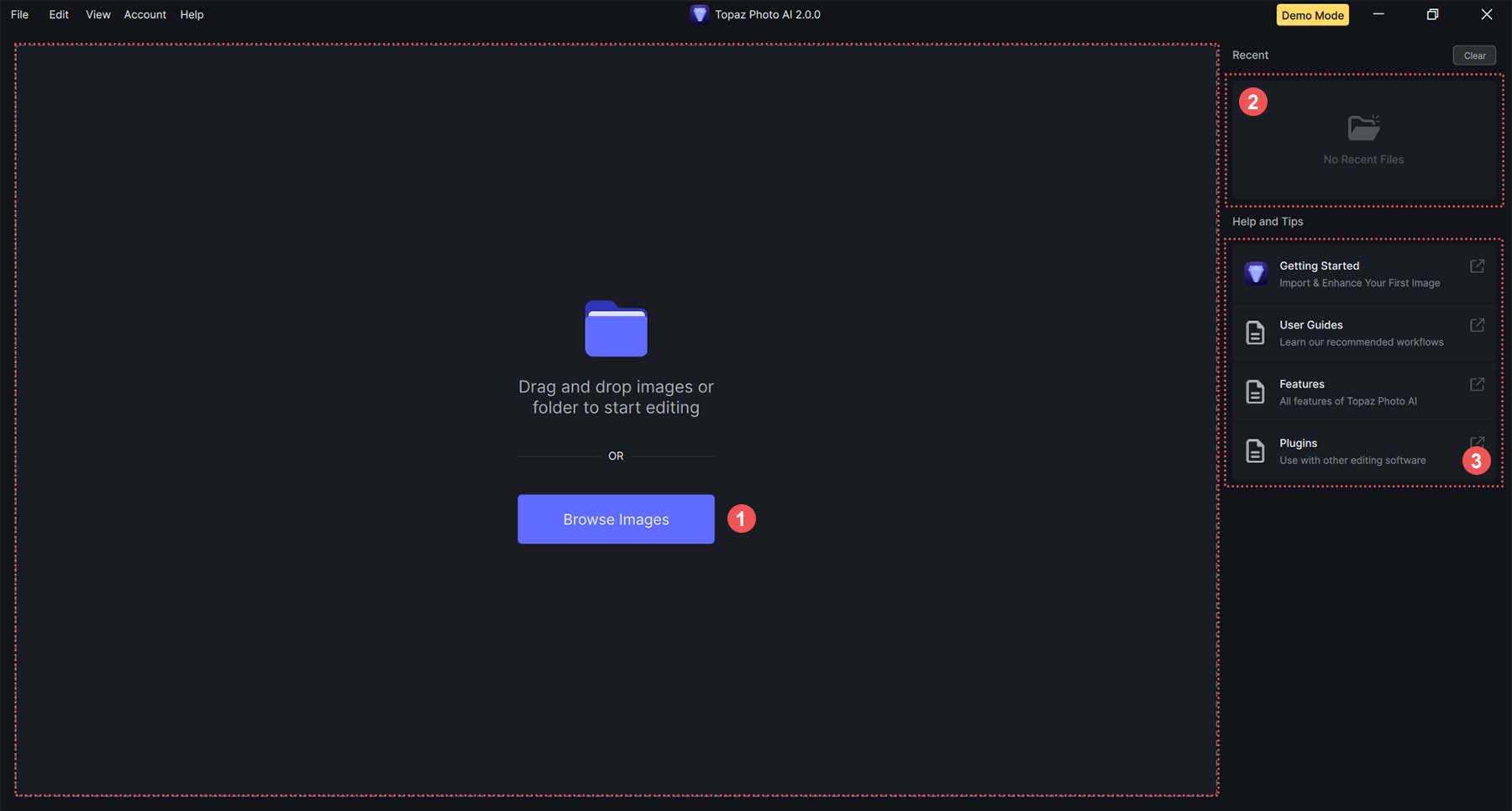
왼쪽의 메인 섹션에서는 이미지의 원본 버전과 함께 편집 내용을 미리 볼 수 있습니다. 오른쪽에 최근 이미지를 보여주는 섹션이 표시됩니다. 마지막으로 프로그램에 대한 문서가 제공됩니다. 다음으로 이미지를 편집해 보겠습니다.
이미지 또는 여러 이미지를 Topaz로 가져오려면 파란색 이미지 찾아보기 버튼을 클릭하세요 . 그러면 하드 드라이브에 있는 이미지를 탐색할 수 있는 파일 시스템이 열립니다. 또는 컴퓨터의 이미지를 Topaz로 끌어서 놓을 수도 있습니다.
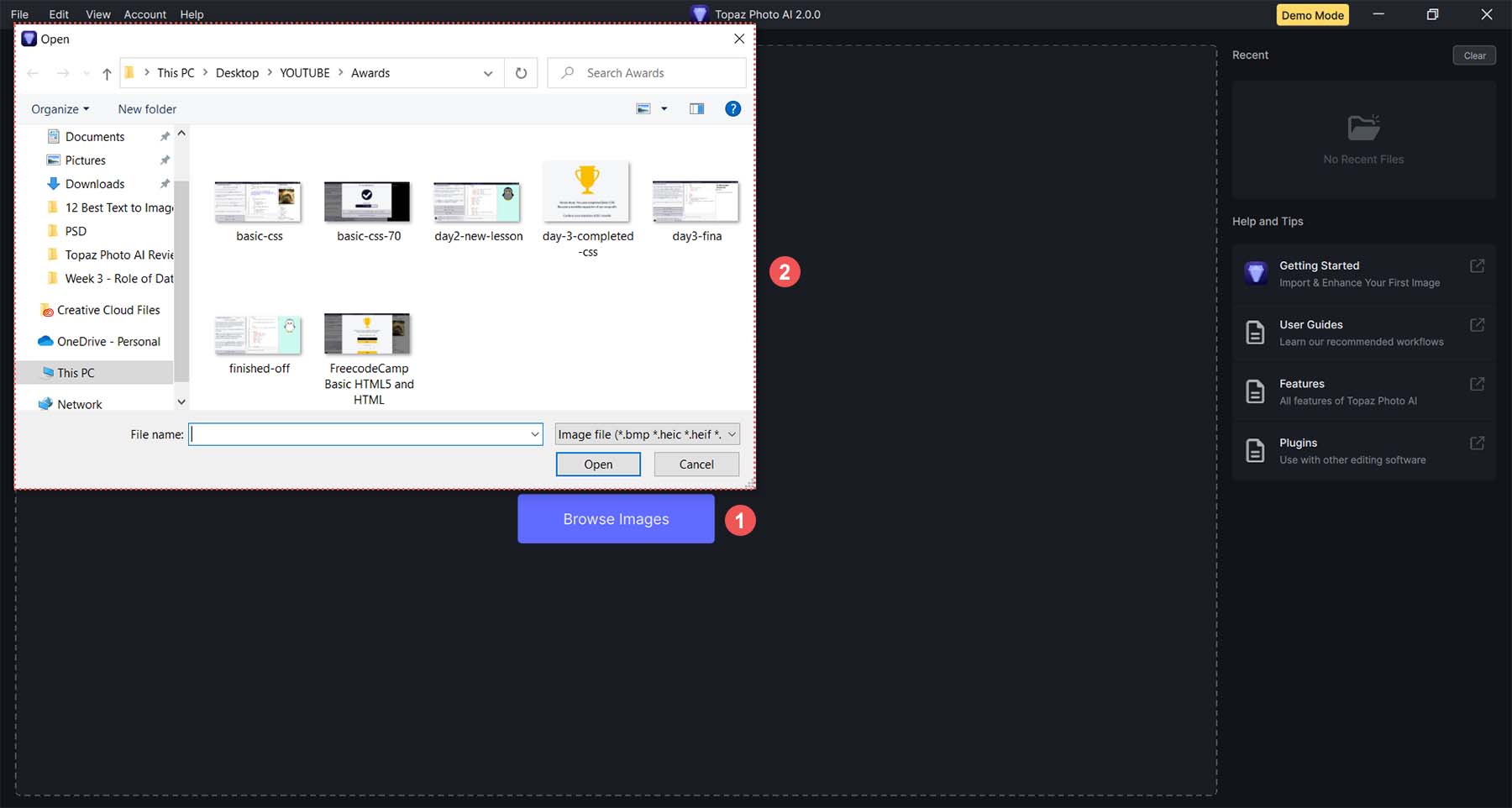
이미지를 가져온 후 Topaz 인터페이스는 다음과 같습니다.
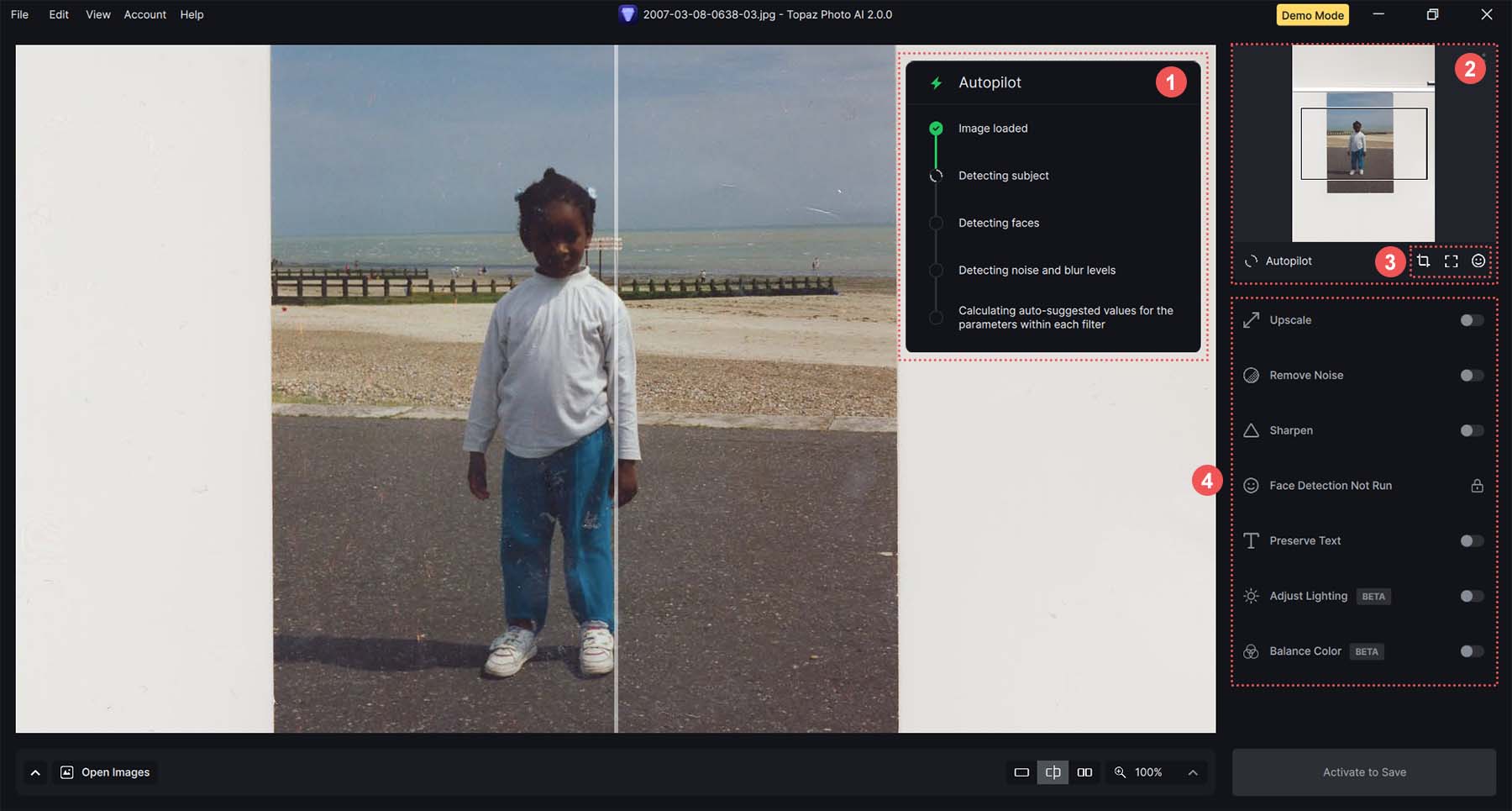
보시다시피, 작업 공간이 변경되었습니다. 차이점은 다음과 같습니다.
- 자동 조종 장치: 이미지를 Topaz로 가져오자마자 자동 조종 장치가 작동을 시작하여 이미지를 분석하고 그대로 사용하거나 사양에 맞게 조정할 수 있는 예비 편집 세트를 설정합니다.
- 뷰파인더: 뷰파인더를 사용하면 이미지의 다양한 영역을 이동할 수 있습니다.
- 주제 선택: 이 아이콘을 사용하면 이미지 편집 내용을 적용할 위치를 결정할 수 있습니다. 특정 주제를 선택하거나, 이미지 전체에 대해 작업하거나, 이미지에서 특정 얼굴을 선택할 수 있습니다.
- 이미지 편집 설정: Topaz Photo AI를 뛰어난 AI 도구로 만드는 모든 강력한 설정이 이제 나타납니다. 토글을 사용하여 각 설정을 활성화하고 이미지를 편집할 때 제공되는 옵션을 개별적으로 사용자 정의할 수 있습니다.
새로운 설정과 가져온 이미지를 사용하여 Topaz의 AI 이미지 최적화 설정 기능을 테스트해 보겠습니다.
3. 설정 조정
기본적으로 Topaz의 Autopilot은 이미지를 가져올 때 기본 설정 수준을 이미지에 적용합니다. 이 예에서는 Autopilot이 이미지를 확대했습니다.
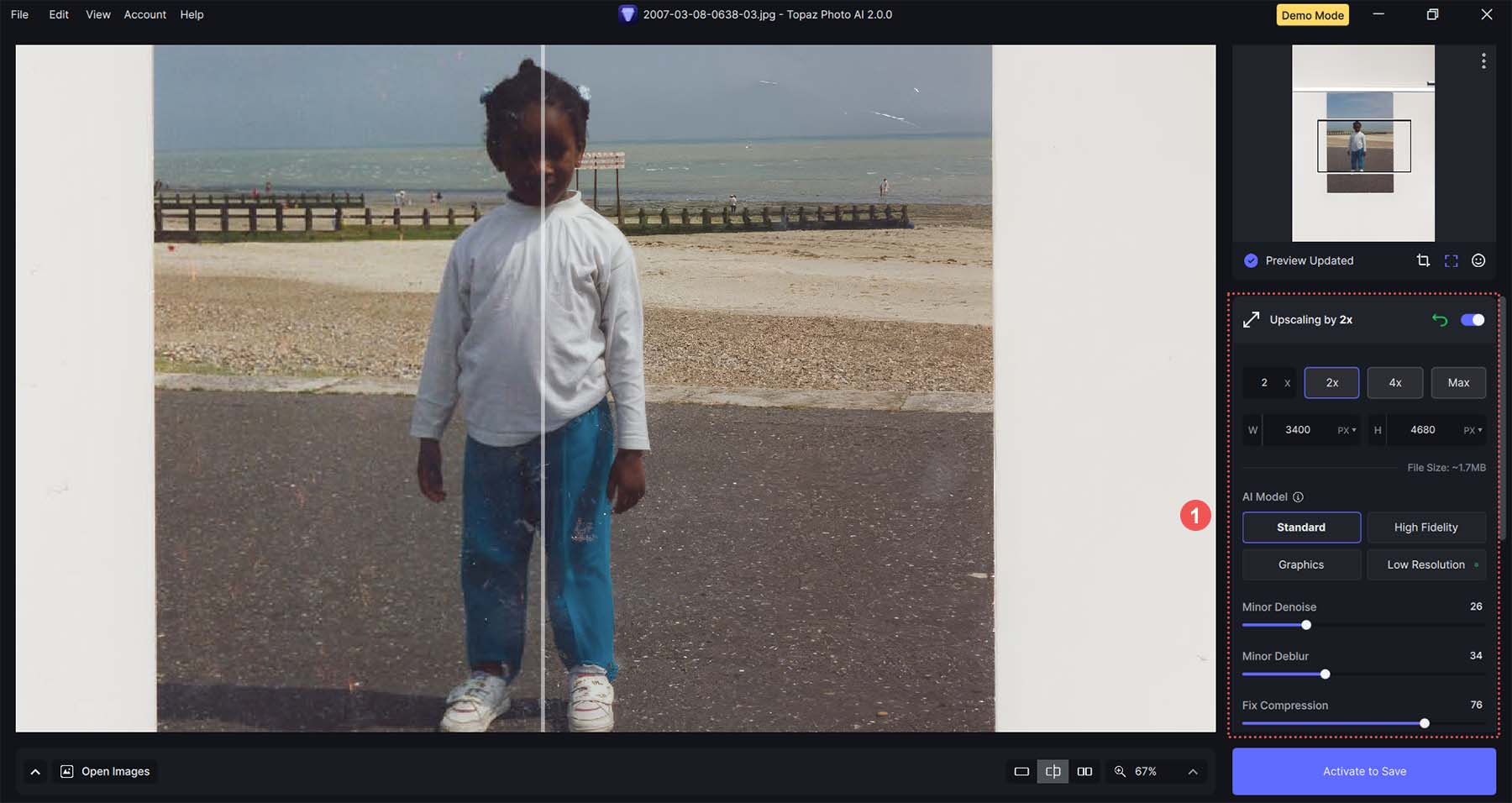
편집되지 않은 버전은 왼쪽에 나타나고 편집 내용은 오른쪽에 나타납니다. 해당 설정은 그대로 두겠습니다. 토파즈는 이미지를 확대할수록 이미지를 더 선명하게 만들었습니다. 다음으로 사진에서 일부 노이즈를 제거해 보겠습니다. 소음 토글을 클릭합니다.
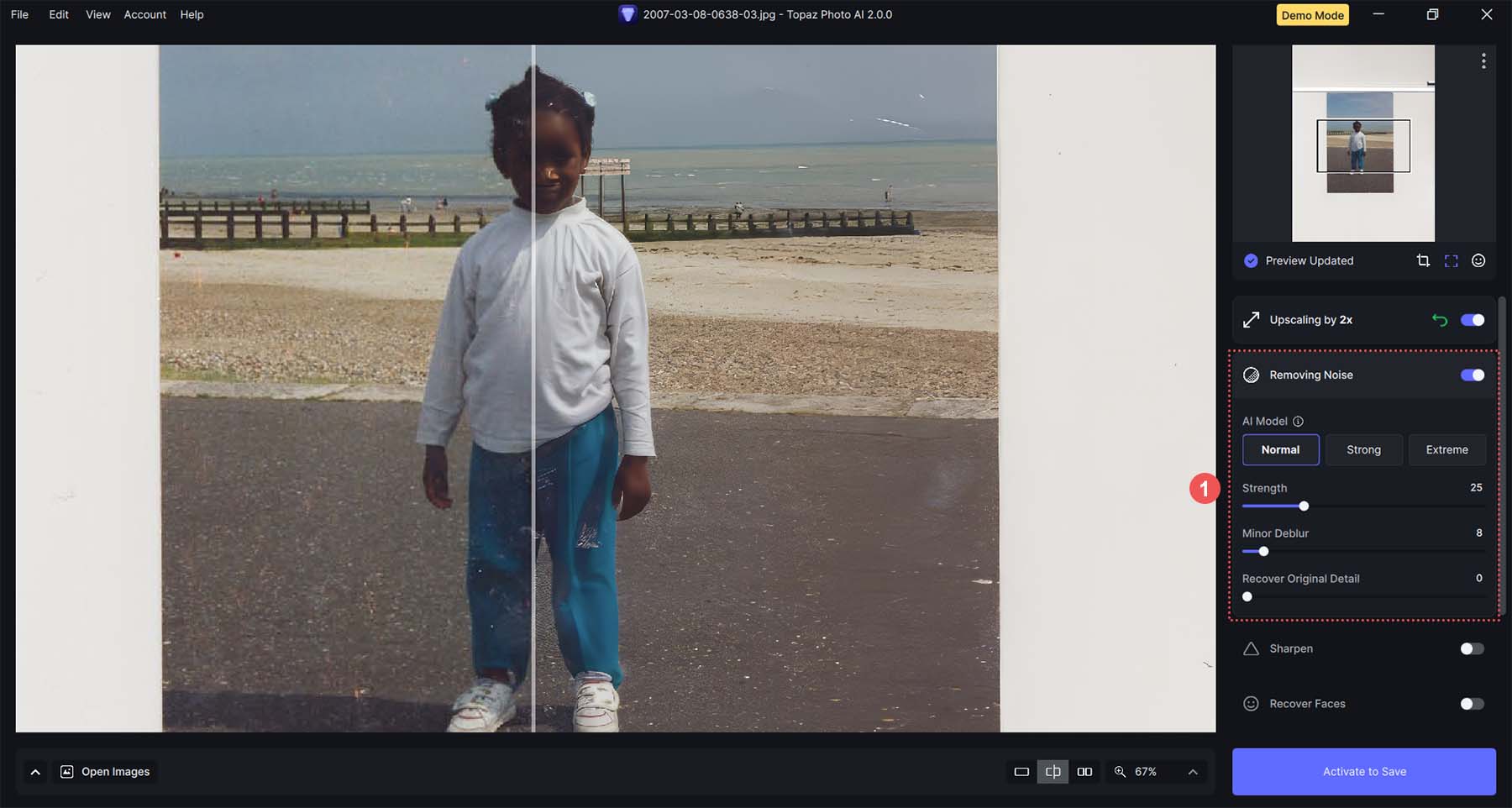
일반 AI 모델을 사용 하고 강도를 25 로 유지하고 마이너 디블러링을 8 로 설정하겠습니다 . 하늘을 비교해 보면 픽셀화가 크게 감소한 것을 알 수 있습니다. 또한 잔디와 울타리가 더 뚜렷하고 더 푸르다는 것을 알 수 있습니다. Topaz AI의 몇 가지 설정만으로 옷이 더 선명하고 생생해졌습니다. 모든 설정이 적용된 최종 이미지는 다음과 같습니다.

4. 이미지 저장 및 내보내기
무료 데모를 사용하는 경우 최적화된 새 이미지를 저장하고 내보내려면 Topaz Photo AI 라이센스를 구입해야 합니다. 사용 가능한 내보내기 옵션 중 일부를 살펴보겠습니다.
Topaz를 사용하여 사진 그룹을 일괄적으로 내보내거나 단일 이미지를 내보낼 수 있습니다.
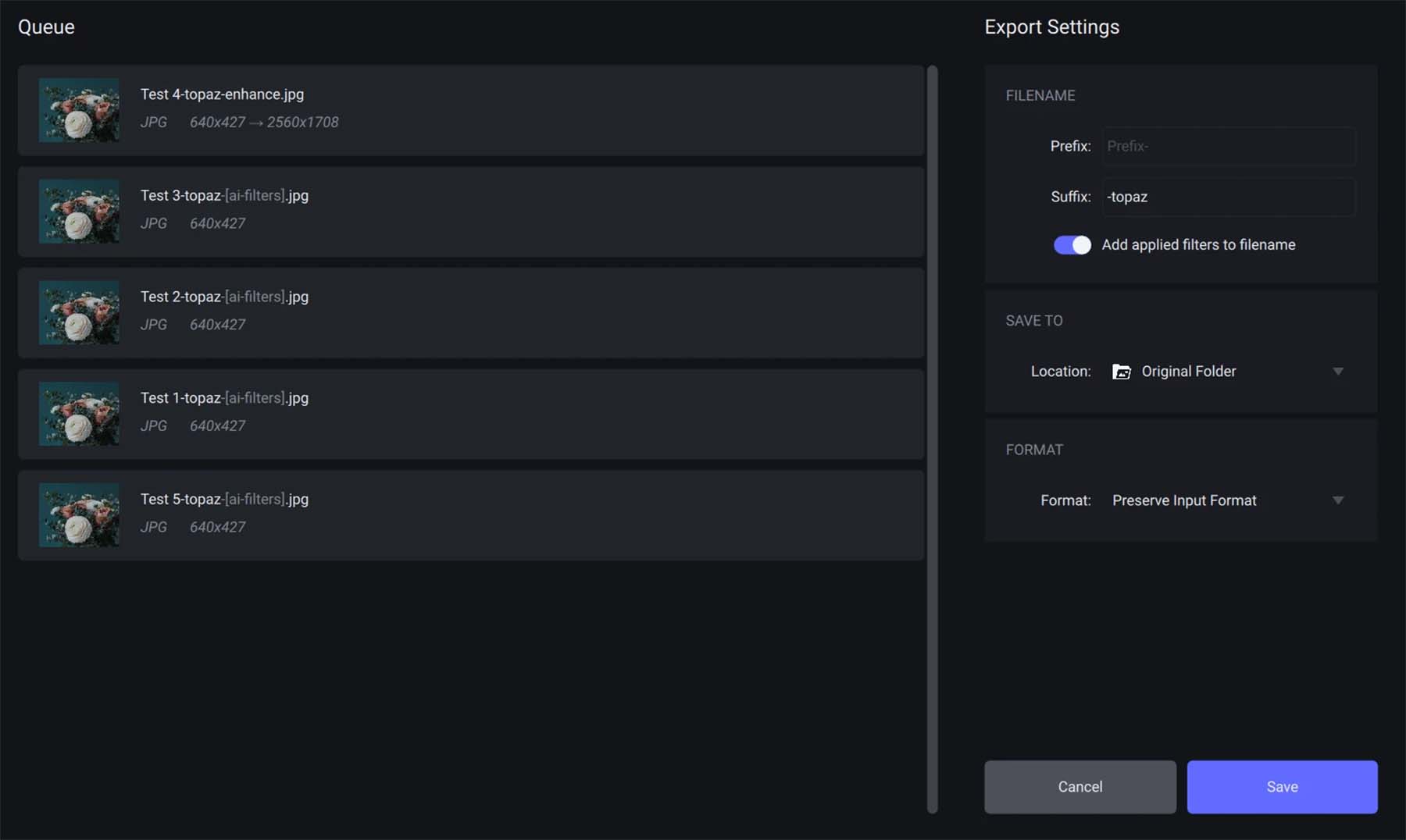
Topaz를 사용하면 이미지 저장 위치와 내보내기 형식을 결정할 수 있습니다. 이미지를 JPG, PNG, TIFF 또는 DNG 형식으로 내보낼 수 있으며 후자는 RAW 파일에만 적용됩니다. 그러나 플러그인을 통해 외부 프로그램을 통해 Topaz를 활용하는 경우 이미지 내보내기를 처리하는 책임은 해당 프로그램에 있습니다.
Topaz를 내보내고 테스트한 후 이 AI 이미지 편집 도구의 몇 가지 이점과 개선 영역을 살펴보겠습니다.
토파즈 사진 AI 가격
Topaz Photo AI는 간단한 가격 구조를 유지합니다. $199 의 각 라이센스는 하나의 장치에 할당됩니다. 여기에는 단일 플랫폼의 모든 기능과 이미지 품질 앱(Denoise AI, Gigapixel AI, Sharpen AI)과 1년 무제한 업그레이드가 포함됩니다. 이전에 Gigapixel AI, Sharpen AI 또는 DeNoise AI를 개별적으로 구매한 재구매 고객이라면 할인을 받을 수 있습니다.
원하는 경우 개별 앱을 구매할 수 있습니다. Denoise AI는 79달러, Gigapixel은 99달러, Sharpen AI는 79달러입니다. 각 제품에는 1년 무제한 업그레이드가 포함됩니다. 그러나 Topaz Photo AI의 세 가지 앱 모두에서 얻을 수 있는 가치를 고려하면 특히 최상의 결과를 찾고 있는 경우 단일 앱을 구입하는 것이 가치가 거의 없어 보입니다.
라이선스 구매 또는 갱신 여부에 관계없이 허용되는 결제 방법으로 PayPal, 신용 카드 또는 Google Pay를 사용하여 결제 프로세스가 원활하게 진행됩니다.
Topaz는 정식 라이센스 제품 외에도 Topaz Photo AI 소프트웨어의 무료 평가판도 제공합니다. 이를 통해 구매하기 전에 제품의 기능을 완전히 탐색하고 면밀히 조사할 수 있습니다. 그러나 라이센스 키를 얻을 때까지는 최종 작품을 내보낼 수 없다는 점에 유의할 가치가 있습니다.
Topaz AI 사용의 장점과 단점
Topaz를 사용하는 장점 중 하나는 인터페이스가 단순하다는 것입니다. 조정이 어디서 발생했는지, 어떤 효과를 활용했는지, 적용 범위를 쉽게 확인할 수 있습니다. 자동 조종 기능은 사진 편집에 익숙하지 않은 사람들이 감상할 수 있는 훌륭한 도구입니다. 또한 Topaz AI를 사용하면 작업을 다양한 방법으로 내보낼 수 있어 편집한 사진을 적절하다고 생각되는 곳에 사용할 수 있습니다. 또한 주요 초점은 사진 편집이므로 Topaz AI는 자신이 가장 잘하는 일을 집중적으로 수행하는 도구입니다. 이는 업무상 또는 개인 생활을 위해 사진을 향상시킬 때 생각할 수 있는 모든 기능을 제공합니다.
반대로, 이 이미지 강화 장치의 한계도 단점 중 하나입니다. 사진 편집만 처리합니다. Photoshop과 같은 경쟁업체에서는 이미지 생성, 사진 편집, 애니메이션 GIF 생성 등을 수행할 수 있지만 Topaz AI는 사진 향상 작업만 수행합니다. 그럼에도 불구하고 Lightroom과 같은 더 가까운 경쟁업체에 비해 Topaz AI는 AI를 사용한다는 장점이 있습니다. AI 기반의 Topaz는 Lightroom, Capture One 및 현장의 다른 프로그램과 같은 복잡한 프로그램을 사용하는 데 필요한 수작업을 많이 줄여줍니다.
이 소프트웨어의 장점과 단점을 평가해 보겠습니다. 그렇게 하면 우리는 그것이 실제로 사용 가능한 최고의 AI 이미지 향상 프로그램 중 하나인지 판단할 수 있습니다.
| 관심 분야 | 장점 | 단점 |
|---|---|---|
| 사용된 AI 모델 | 사용 중인 기능에 따라 활용 가능한 다수의 AI 모델 제공 | 다른 AI 모델을 선택하면 초보자에게 불리한 결과나 혼란을 줄 수 있습니다. |
| 시간 투자 | AI 기반 이미지 향상 기능으로 시간을 절약할 수 있습니다. | AI는 사진 편집 시 발생하는 미묘한 차이를 제거하고 인간 편집자가 알아차린 미세한 세부 사항을 건너뛸 수 있습니다. |
| 결과 | 노이즈 감소, 업스케일링, 이미지 선명화를 위한 고품질 결과 제공 | 설정 용도에 따라 과도하게 처리된 이미지가 생성될 위험이 있습니다. |
| 사용자 인터페이스 | 초보자와 전문가 모두가 높이 평가할 효과적인 도구를 갖춘 매우 사용하기 쉬운 인터페이스 | 전문적인 수준의 사진 편집 스튜디오 및 소프트웨어에 익숙하지 않은 사람들에게 학습 곡선을 제공할 수 있습니다. |
| 특징 | Topaz가 이미지를 효과적으로 최적화하고 이미지 편집을 위한 다양한 옵션과 설정을 제공하는 민첩한 기능 목록 | 기능은 사진 편집에만 국한됩니다. 사진 조작이나 생성은 제공되지 않습니다 |
| 지원하다 | 실시간 채팅과 철저한 온라인 문서 제공 | 문서에 텍스트 보존 기능과 같은 기능에 대한 특정 주요 설명과 예가 누락되었습니다. |
| 가격 모델 | 일회성 수수료, 반복 수수료는 포함되지 않음 | 무료 평가판에서는 편집 내용을 내보낼 수 없습니다. |
결론
Topaz Photo AI는 기본적으로 AI를 활용하여 사진 편집 영역을 향상시킵니다. 사진 향상 및 확대에만 초점을 맞춘 도구이지만 모든 사진 편집기의 도구 배열에 귀중한 추가 기능을 제공합니다. 다른 사진 편집 및 이미지 생성 도구와의 호환성으로 인해 포괄적인 사진 편집기를 구성하는 데 도움이 되어 더욱 유리해졌습니다. Topaz Photo AI는 AI 기반 이미지 개선 도구를 스튜디오에 통합하려는 사람들에게 가치 있는 선택입니다.
사진 또는 콘텐츠 제작 프로젝트를 위한 더 많은 AI 사진 보정기 또는 AI 기반 도구를 찾고 있다면 귀하의 비즈니스에 가장 적합한 도구 목록을 확인하세요.
